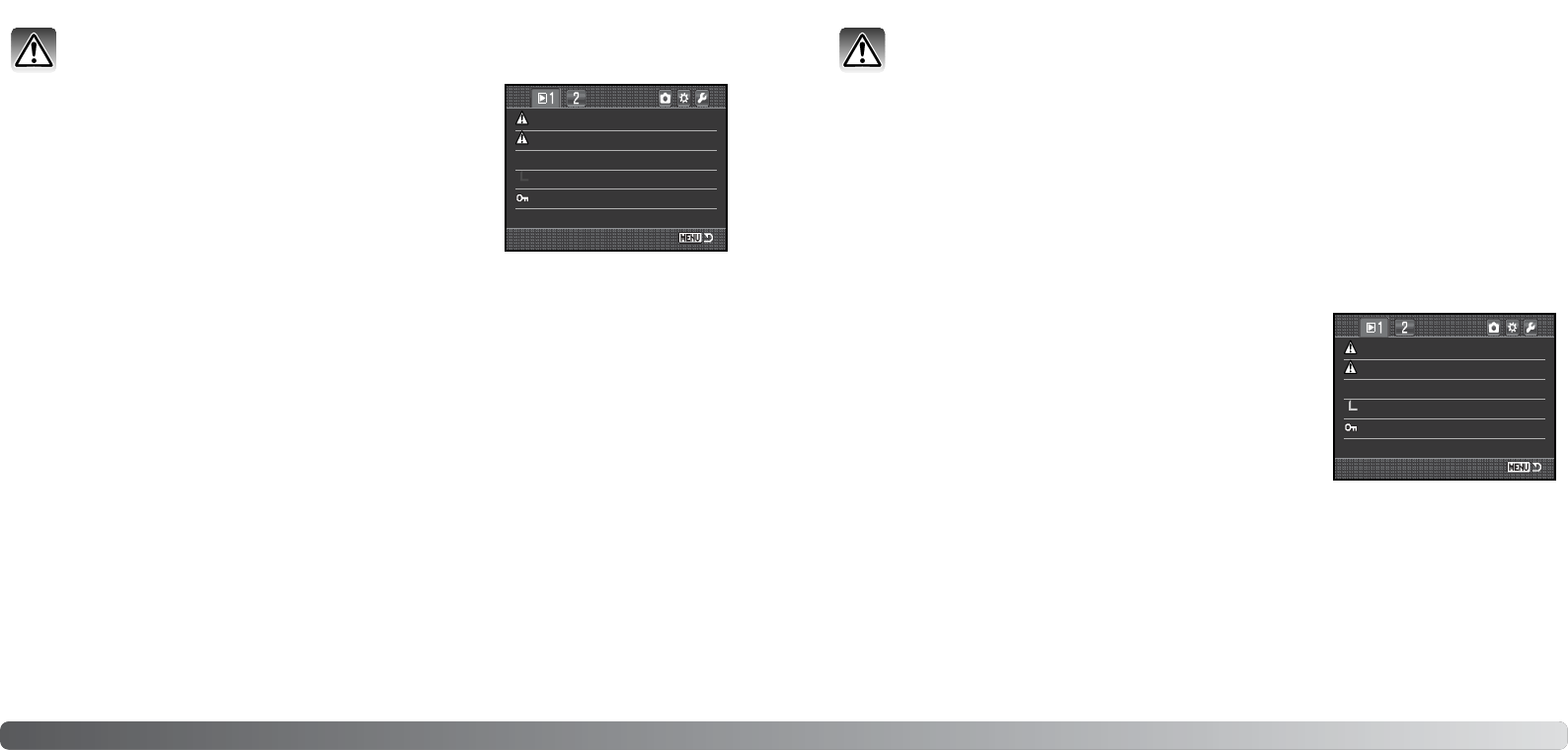Alleen de beelden in mappen die werden gekozen in de optie “View
folder” in sectie 1 van het weergavemenu (blz. 82) kunnen worden
bekeken of via weergave worden bewerkt. Er zijn twee opties:
All folders - bekijken en bewerken van alle beelden op de geheu-
genkaart.
Single folder - bekijken en bewerken van beelden in een bepaalde
map. De map wordt geselecteerd met de optie “Folder name” onder
de optie “View folder”.
Meer informatie over het werken met mappen vindt u op blz.126. Mappen kunnen worden aange-
maakt en geselecteerd in sectie 2 van het setup-menu (blz. 108, 109).
84
Weergavemenu
85
WISSEN (DELETE)
Wissen verwijdert een bestand permanent. Een eenmaal gewist beeld kan niet worden terug-
geroepen. Let dus goed op wanneer u beelden wist.
Marked frames - voor het wissen van een aantal beelden tegelijk. Kiest u deze instelling, dan ver-
schijnt het beeldselectiescherm. Gebruik de links/rechts-toetsen van de stuureenheid om het eerste
beeld te markeren (laten oplichten) dat moet worden gewist. Met de op-toets markeert u de thumb-
nail met een wisaanduiding. Wilt u een beeld toch niet wissen, markeer het dan met het gele kader en
druk op de neer-toets van de stuureenheid: de wisaanduiding verdwijnt dan. Ga door tot al de te wis-
sen beelden zijn gemarkeerd. Druk op de stuureenheid om verder te gaan (het bevestigingsscherm
verschijnt), of druk op de menu-toets om de handelingen op te heffen en naar het weergavemenu
terug te keren. Markeer en bevestig “Yes” in het bevestigingsscherm om de gemarkeerde beelden te
wissen.
All in folder - om alle niet vergrendelde beelden te wissen in de map die werd opgegeven met de
optie “View folder”.
All on card - alle niet vergrendelde beelden op de kaart worden gewist.
De wisfunctie wist alleen niet vergrendelde opnamen. Is een beeld vergrendeld, dan moet u eerst de
vergrendeling opheffen voordat u het kunt wissen.
In het weergavemenu kunt u enkele beelden wissen, maar ook mee-
dere beelden tegelijk of alle beelden uit een map. Voordat een beeld
wordt gewist verschijnt een bevestigingsscherm; “Yes” voert het
wissen uit, met “No” ziet u ervan af. Alleen de beelden in de optie
“View folder” in sectie 1 van het weergavemenu (blz. 82) kunnen
worden bekeken en gewist met de opties “Marked frames” en “All in
folder”. Er zijn drie wismogelijkheden:
Delete –
Format –
View folder
Lock –
Index format 9 frames
All folders
Folder name 100KM023
FORMATTEREN (FORMAT)
Met de formatteerfunctie in sectie 1 van het weergavemenu kunt u alle informatie op een geheugen-
kaart wissen. Kopieer voordat u de kaart formatteert de bestanden op een computer of opslagmedi-
um. Vergrendelen van beeldbestanden geeft geen bescherming tegen verlies bij formatteren.
Formatteer de kaart altijd met de camera, nooit via een computer.
Wanneer de formatteer-functie wordt geselecteerd en geopend verschijnt een bevestigingsscherm.
Door “Yes” te kiezen laat u de kaart formatteren, met “No” heft u de handelingen op. Verwijder nooit
de kaart als het formatteren nog in gang is. Er verschijnt een melding dat de kaart geformatteerd is.
Bij het formatteren van een geheugenkaart wordt alle informatie op de kaart gewist.
MAP BEKIJKEN (VIEW FOLDER)
Delete –
Format –
View folder
Lock –
Index format 9 frames
Single folder
Folder name 100KM023